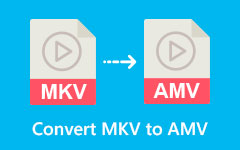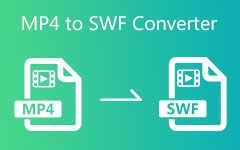Gennemgang af 3 MP4 til AMV-konvertere på Windows/Mac/Online
Mange mennesker ved, at MP4-filformatet er den mest potente filbeholder, men de ved måske ikke, at nogle platforme eller enheder ikke understøtter MP4-format. Når du vil dele videoer på anime-websteder eller komprimere videofilstørrelserne, kan du konvertere MP4 til AMV-format. Denne artikel præsenterer dig for de bedste gratis MP4 til AMV konverter online og offline.
Men først vil det give dig en introduktion til forskellen mellem MP4 og AMV, og hvordan du konverterer MP4 til AMV.
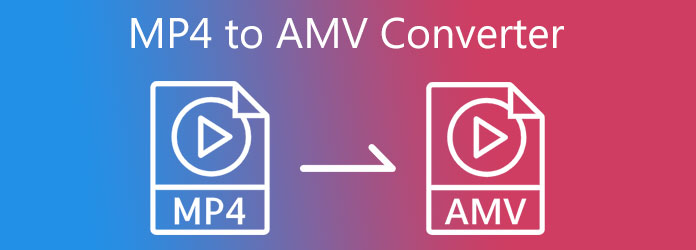
Del 1. Forskellen mellem MP4 og AMV
MP4 er den mest berømte filbeholder, der har mediefilindhold. Det omfatter således video-, lyd-, undertekst-, tekst- og billedfiler. Dette filformat har et forhold til MPEG eller Moving Picture Experts Group. På den anden side står AMV for Anime Music Video, der indeholder video- og lydfiler. Dette format kan således fungere godt på MP4- og MP3-afspillere.
Forskellen mellem dem er, at MP4 har høj videoopløsning. Samtidig har AMV kun en lav videoopløsning for at blive kompatibel med enheders små skærme.
Del 2. Bedste MP4 til AMV-konvertere
Tipard Video Converter Ultimate
Hvis du leder efter en gratis MP4 til AMV Converter, kan du bruge Tipard Video Converter Ultimate. Det understøtter over 1000 filformater såsom MP4, AMV, MP3, WAV og mere. Du kan hurtigt konvertere MP4 til AMV med den bedste videokvalitet. Som et resultat kan det konvertere dine MP4-filer til AMV-format med en 60x hurtigere hastighedskonvertering. Desuden giver denne MP4 til AMV-konverter dig mulighed for at forbedre kvaliteten af dine videoer med Video Enhancer-funktionen. Du kan også redigere dine videoer efter MP4 til AMV konvertering.
Dette indlæg giver dig fremragende funktioner til at bedømme dets muligheder. Følg desuden nedenstående trin for at konvertere MP4 til AMV.
Grundlæggende funktioner i Tipard Video Converter Ultimate:
- 1. Konverter videoer til 8K, 5K, 4K og HD-videoer med GPU-acceleration.
- 2. Tilbyd GIF Maker, Media Metadata Editor, Video Compressor, Video Merger og mere.
- 3. Du kan oprette din animerede musikvideo på den intuitive grænseflade.
- 4. Giv, redigering, klipning og vandmærkefunktioner efter MP4 til AMV-konvertering.
Sådan konverteres MP4 til AMV i Tipard Video Converter Ultimate
Trin 1Hent Tipard Video Converter Ultimate og start den. Gå til Converter og klik på Tilføj filer knappen øverst til venstre for at tilføje din MP4-video.
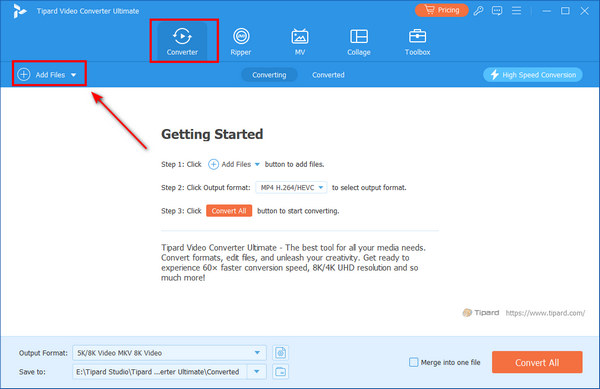
Trin 2Når du har tilføjet din video, skal du klikke på dannet knappen, og vælg AMV Format i video afsnit. Dette program understøtter et stort antal formater. Du kan også konvertere iPhone -video til MP4.
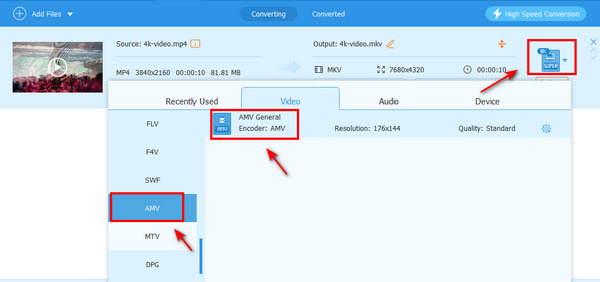
Trin 3Du kan vælge en destinationsmappe til din eksporterede AMV-fil. Klik derefter på Konverter alle knap for at konvertere MP4 til AMV.
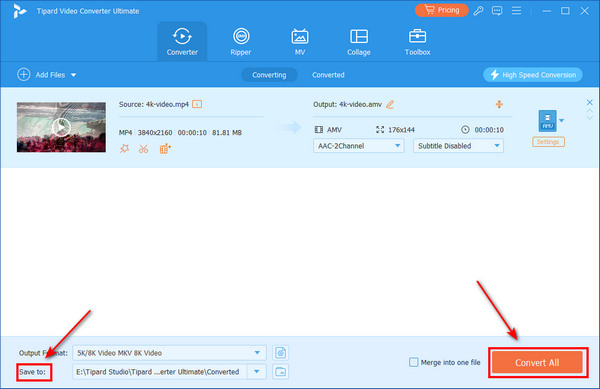
Trin 4Således kan du klikke på AMV format efter at have skrevet det i søgesektionen.

Trin 5Vælg derefter en filplacering for dine nye filer fra Send til afsnit. Til sidst skal du klikke på Konverter alle knappen for at gemme AMV-videofilen/-erne.

Sony Vegas - MP4 til AMV Converter
AMV er et gammelt videoformat, og mange professionelle videoredigerere holder op med at understøtte dette format. Vegas understøtter dog stadig AMV. Denne MP4 til AMV-konverter lader dig også klippe og tilføje mange effekter til din video. Det tilbyder en gratis prøveversion, hvis du ikke ønsker at beholde dette program på dit skrivebord. Med den gratis version kan du nemt konvertere MP4 til AMV.
Fordele:
- 1. Giv flere videoredigeringsfunktioner.
- 2. Konverter MP4 til AMV med subtile indstillinger.
- 3. Tag lidt hukommelsesplads.
Ulemper:
- 1. Det er ikke gratis.
- 2. Det har ikke tilstrækkelig kundesupport.
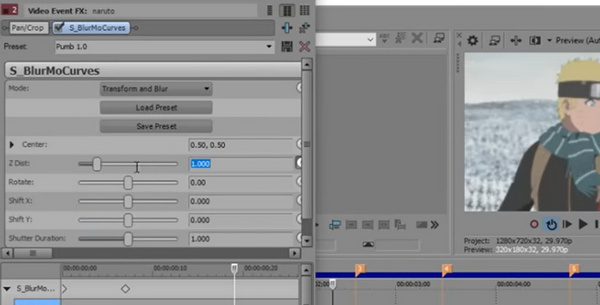
Del 3: MP4 til AMV Converter Online med Konverter filer
Hvis du ikke har plads nok til at downloade software på din computer, kan du bruge en online MP4 til AMV-konverter. Derfor anbefaler vi dig Konverter filer. Denne online konverter tilbyder en hurtig konverteringshastighed uden at påvirke kvaliteten af dine videoer. Det kan konvertere MP4 til AMV filformat, fordi det understøtter næsten alle større formater. Du kan f.eks. også konverter WMA til MP4 på Windows/Mac.
Fordele:
- 1. Det kræver ikke en konto.
- 2. Det er fri for virus og adware.
- 3. Den har en enkel brugergrænseflade.
Ulemper:
- 1. Onlineværktøjet har en begrænsning på kun fem videofiler.
- 2. Den har ingen redigeringsværktøjer.
- 3. Det kræver en stærk internetforbindelse.
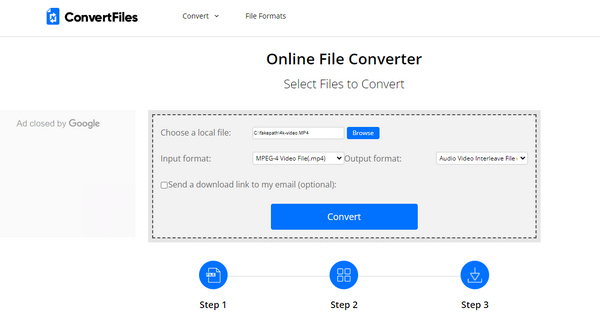
Del 4: Ofte stillede spørgsmål om MP4 til AMV Converter
Hvad er en AMV-filvideo?
AMV er en kortvarig Anime-musikvideo, der er velegnet til medieafspillere som MP4-afspillere og S1 MP3-afspillere. Dette videoformat er også kompatibelt med forskellige enheder, fordi det indeholder en komprimeret video.
Hvad er et MP4-filformat?
MP4 eller MPEG4 er et videoformat, der kan beholde lyd- og videoindhold. Desuden kan den beholde billed- og undertekstformater. Det giver dig også mulighed for at dele videoer over internettet. En anden, den omfatter opløsning i høj kvalitet.
Hvilket format er bedst mellem MP4 og AMV?
MP4- og AMV-formater er begge goder med hensyn til kompatibilitet med forskellige medieafspillere og enheder. Men MP4 indeholder videoer af højere kvalitet end AMV-format. Derfor er MP4-filer de bedste sammenlignet med AMV.
Konklusion
Du kan vælge din favorit MP4 til AMV konverter, der er relevant for dine behov. Vegas er professionelt, men du bør lære noget grundlæggende viden om redigering, før du konverterer MP4 til AMV. En online MP4 til AMV-konverter er nem at bruge, men vil tage meget tid, hvis dit netværk er ustabilt. Du kan være sikker med Tipard Video Converter Ultimate. Denne vil hjælpe dig med hurtigt at omdanne MP4 til AMV-videoklip uden at påvirke kvaliteten.